Hoe maak ik mijn HP Laserjet P2055 stop met het afdrukken van een extra pagina
Als u onze instructies in dit artikel over het oplossen van problemen met de afdrukspooler met uw HP Laserjet P2055 hebt gevolgd, moet uw printer correct zijn geïnstalleerd en moet u bekend zijn met de verschillende methoden voor het oplossen van veelvoorkomende afdrukfouten. Als u echter merkt dat sommige afdruktaken worden afgedrukt met een extra pagina, moet u mogelijk uw printerinstellingen verder aanpassen. Als deze extra pagina's met name een vreemd adres bevatten met de zin get /devmgmt/discoverytree.xml http / 1.1, dan zijn de statusmeldingen van uw printer ingeschakeld. Gelukkig duidt dit niet op ernstige problemen en kunnen de instellingen snel worden aangepast via het menu Printereigenschappen van de P2055.
Het oplossen van het GET / DEVMgmt / DiscoveryTree.xml HTTP / 1.1 Host 127.0.0.1:8080 Extra paginaprobleem
We hebben eerder de generieke methode besproken om het probleem op te lossen dat sommige HP Laserjets hebben met het afdrukken van de extra statusmeldingspagina. Klik hier om dat artikel te lezen. Echter, voor de HP Laserjet P2055 specifiek, met de HP Laserjet P2050 Series PCL6 driver geïnstalleerd, kunt u onderstaande instructies volgen.
1. Klik op de knop Start in de linkerbenedenhoek van uw scherm en klik vervolgens op Apparaten en printers .

2. Klik met de rechtermuisknop op de optie HP Laserjet P2050-serie PCL6 en klik vervolgens op Eigenschappen van printer .
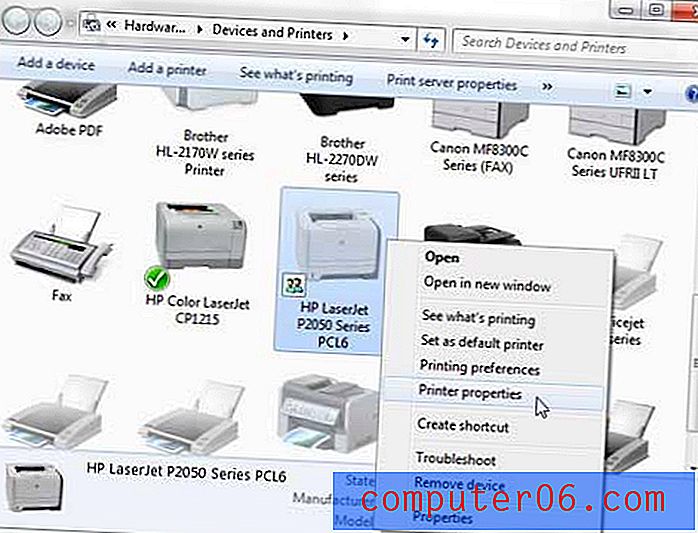
3. Klik op het tabblad Apparaatinstellingen bovenaan het venster.
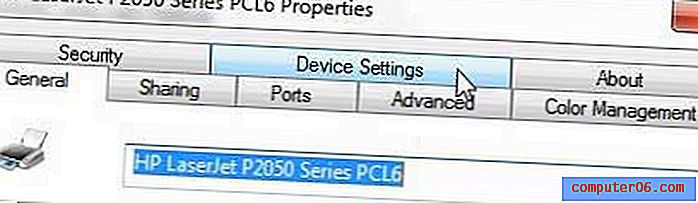
4. Klik op het vervolgkeuzemenu onder aan het venster, rechts van Printerstatusmelding, en klik vervolgens op de optie Uitgeschakeld .
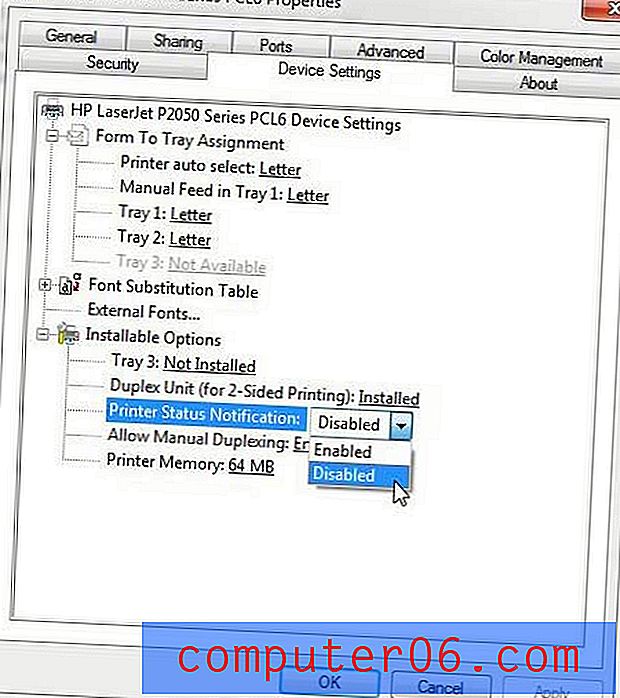
5. Klik op de knop Toepassen en vervolgens op de knop OK .
Merk op dat de meeste toekomstige wijzigingen die u wilt aanbrengen in de manier waarop uw HP Laserjet P2055 werkt, ergens in dit menu Printereigenschappen te vinden zijn . Gebruik de opties in het menu Afdrukvoorkeuren die worden weergegeven wanneer u met de rechtermuisknop op de printer klikt in het menu Apparaten en printers om wijzigingen aan te brengen in de manier waarop een document eruit ziet wanneer het wordt afgedrukt. U kunt ook toegang krijgen tot het menu Afdrukvoorkeuren door op het tabblad Algemeen in het menu Printereigenschappen te klikken en vervolgens op de knop Voorkeuren onder aan het venster te klikken.



